说到CAD软件,大家一定会想到有很多的功能模块,但是说到CAD看图软件大家可能就以为只能看图不能进行图纸操作了,今天要给大家说的CAD看图软件是可以进行各种CAD图纸操作的哦,而今天主要介绍的CAD图纸操作功能就是大家经常遇到的偏移命令,所谓偏移其实就是向指定的方向移动一定的距离,所以其实在CAD看图软件中调用的命令是移动命令,具体操作如下。
第一步:在【浩辰CAD看图王电脑版】中打开需要编辑的图纸,将浩辰云图电脑版切换到【编辑模式】,在【编辑模式】中选择【扩展工具】,如下图所示:
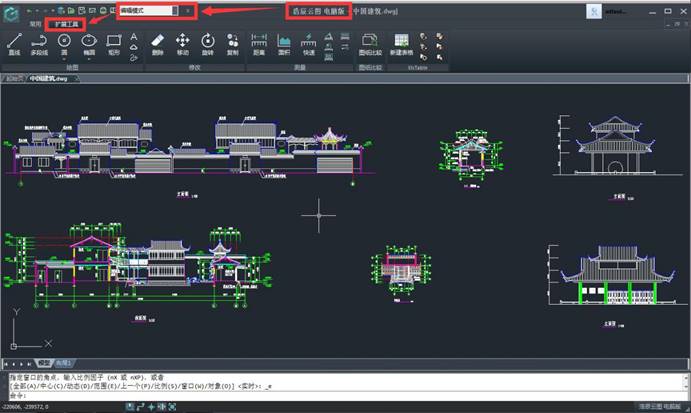
第二步:确定需要偏移的对象,如下图所示,我们要将界面中竖着的直线向右平移10。
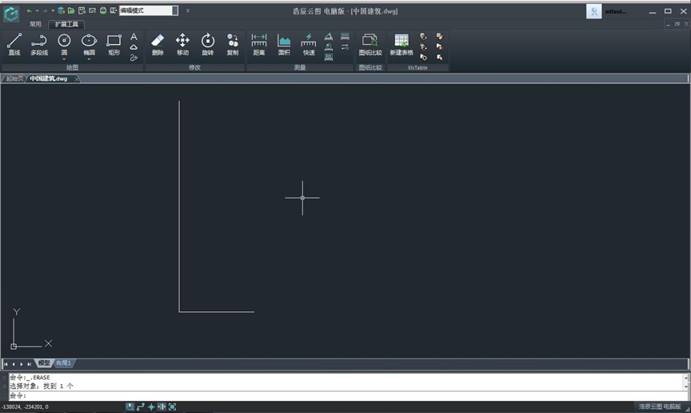
第三步:选择界面上方菜单栏【修改】命令中的【移动】功能,或者Ctrl+9调出命令行,在命令行中输入:move,回车,直接调用【移动】功能,如下图所示:
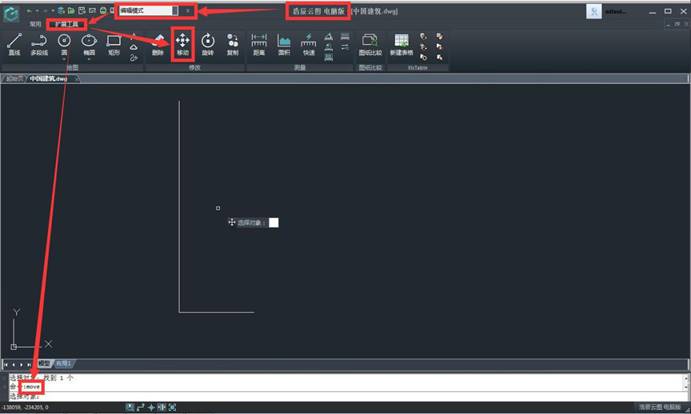
第四步:点击选择需要偏移的这条竖线,回车,指定基点的时候选择直线下方的端点,回车,输入位移距离:10,回车,如下图所示:
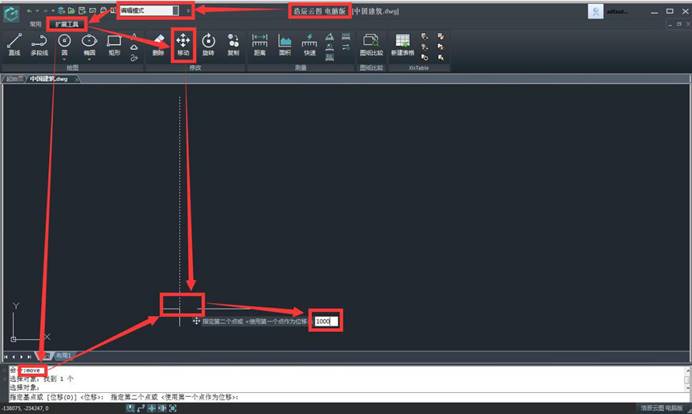
操作完成后,即可看到竖着的线已经向右偏移了10,如下图所示:
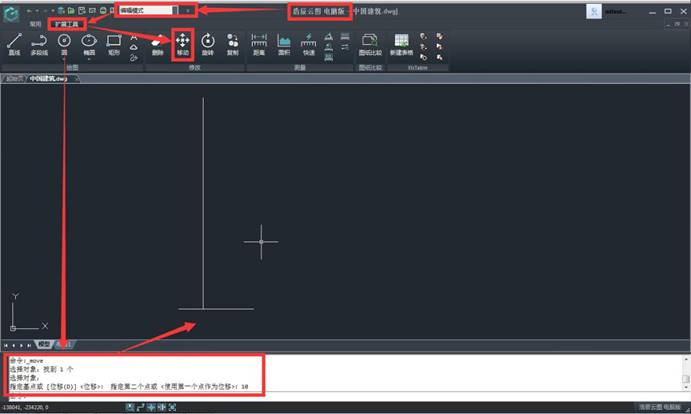
CAD绘图中,我们常常会使用到偏移命令,要将绘制的线条、文字或者的图块等偏移一定的距离,以达到精准绘图的目的。今天,我们以CAD看图软件——浩辰CAD看图王电脑版为例,给大家介绍了如何在CAD软件中使用偏移命令精准的偏移。以上就是使用浩辰CAD看图王电脑版进行定向偏移一定距离的全过程,浩辰CAD看图王电脑版不仅仅是一款CAD看图软件,还有更多的DWG图纸操作等你一起来使用。

2024-04-19

2024-04-19

2024-04-19

2024-04-19

2024-04-17

2024-04-17

2024-04-17

2024-04-17

2024-04-16

2024-04-16

2024-04-15

2024-04-15
